- TLS kļūdu labošana sola maksimālu drošību, pasargājot jūs no uzbrukumiem.
- Ja klients un serveris nevar sazināties, izmantojot TLS/SSL protokolu, rodas šī kļūda.
- TLS rokasspiediens ir mehānisms, kas ierosina TLS šifrētu saziņas sesiju.
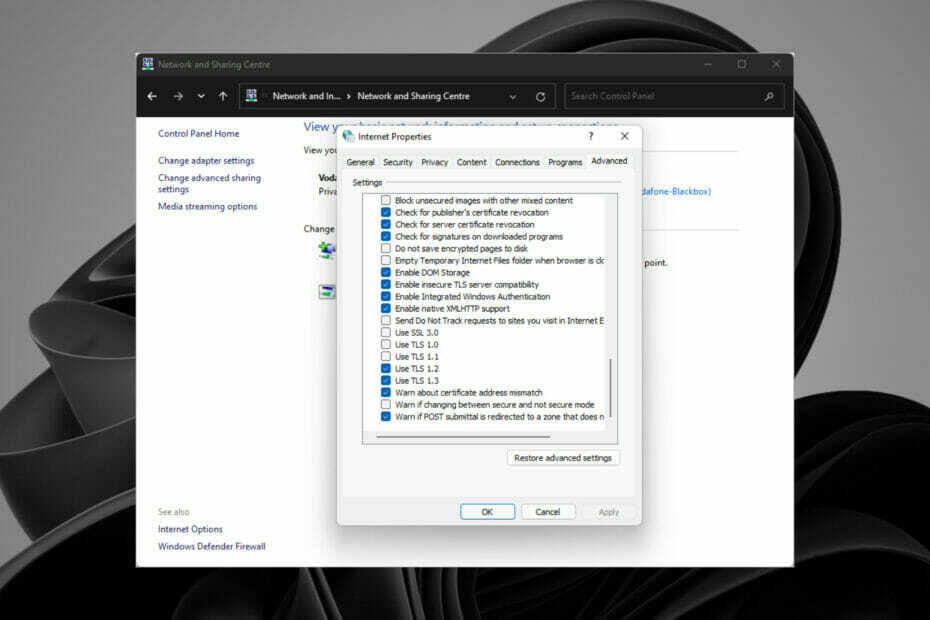
XINSTALĒT, NOklikšķinot uz LEJUPIELĀDES FAILA
- Lejupielādējiet Restoro datora labošanas rīku kas nāk ar patentētām tehnoloģijām (pieejams patents šeit).
- Klikšķis Sākt skenēšanu lai atrastu Windows 11 problēmas, kas varētu izraisīt datora problēmas.
- Klikšķis Remontēt visu lai novērstu problēmas, kas ietekmē datora drošību un veiktspēju
- Restoro ir lejupielādējis 0 lasītāji šomēnes.
TLS ir interneta protokols, kas palīdz nodrošināt drošus sakarus un privātumu internetā.
Sazinoties, izmantojot HTTPS protokolu, gan klients, gan serveris veic TLS rokasspiedienu ar autentifikāciju un šifrēšanu.
Viss process ietver publisko un privāto atslēgu maiņu, pārbaudot TLS versiju un mainot saziņai izmantotās sesijas.
Ir vairāki TLS veidi: TLS 1.0, T.L.S 1.2 un TLS 1.3
TLS izmanto kriptogrāfiju, lai aizsargātu sensitīvu informāciju un noslēpumus, izmantojot sesijas.
Mēs apskatīsim dažas izplatītākās TLS kļūdas, cēloņus un to novēršanas veidus.
Kādi ir TLS kļūdas iemesli?
Ir trīs veidu TLS kļūdas: kļūda 0x8009030f, TLS kanāla drošības neveiksme un SCHANNEL kļūda.
Lielākā daļa šo kļūdu rodas failu sistēmas, reģistra failu un interneta savienojuma dēļ.
TLS kļūdas izraisa šādi faktori:
- Bojāti sistēmas faili
- Traucējumi no pretvīrusu programmatūras, kas bloķē savienojumu ar serveri.
- Windows atjauninājumu problēmas
- Nepareiza failu un pārlūkprogrammu konfigurācija.
- Ļaunprātīgas programmatūras un vīrusu esamība.
- Serveris neatbalsta klienta protokolus.
- Neatbilstība starp klienta konfigurētajām vērtībām un servera vērtībām. Server Cipher Suites neatbalsta klienta komplektus.
Kā redzat, ir daudz dažādu jautājumu par to, kas var izraisīt iepriekš minēto problēmu, un, ja nonākat šādā situācijā, šī rokasgrāmata būs noderīga.
Kā es varu labot TLS kļūdu sistēmā Windows 11?
1. Atjauniniet sistēmas datumu un laiku
- Dodieties uz Meklēšanas lodziņš, tips Datuma un laika iestatījumi, un nospiediet Ievadiet lai atvērtu iestatījumu lapu.
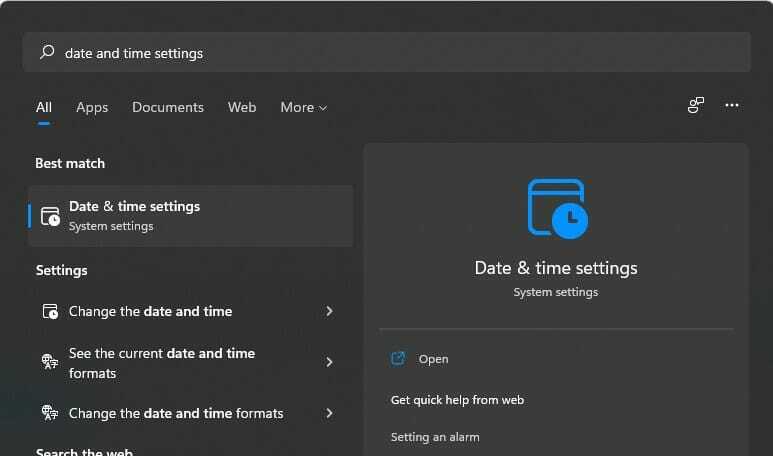
- Izvēlies Datuma un laika opcija un atlasiet savu Laika zona un pagrieziet Automātiski iestatiet laiku ieslēgts, lai laiks tiktu automātiski pielāgots.
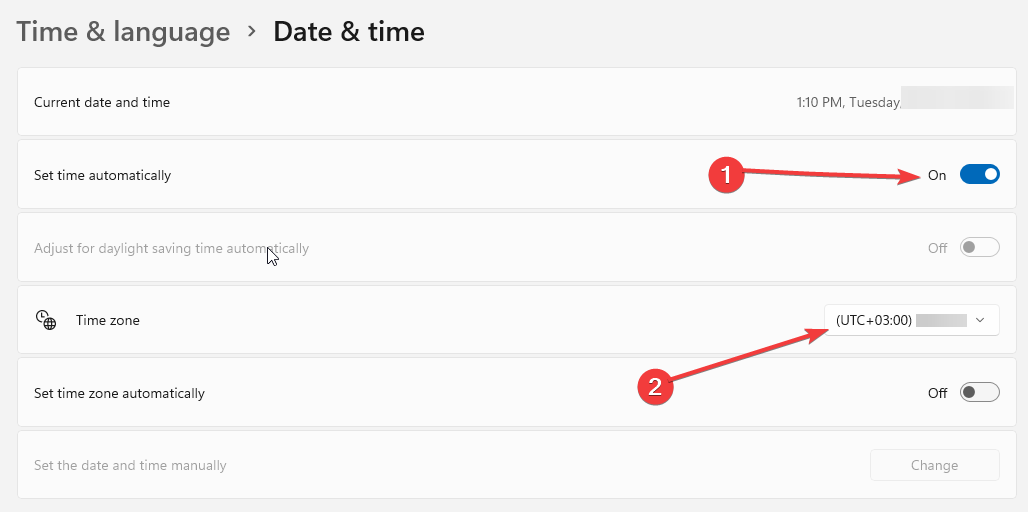
2. Izmantojiet trešās puses problēmu risinātāju
Dažas sistēmas kļūdas, piemēram, TLS, var radīt vilšanos, un dažkārt to cēlonis nav zināms. Uzticams trešās puses rīks, piemēram, Restoro, ir labākais risinājums.

Šī programmatūra skenē visu datoru, meklējot kļūdas, labojot vai novēršot tās.
Eksperta padoms: Dažas datora problēmas ir grūti atrisināt, it īpaši, ja runa ir par bojātām krātuvēm vai trūkstošiem Windows failiem. Ja rodas problēmas ar kļūdu labošanu, jūsu sistēma var būt daļēji bojāta. Mēs iesakām instalēt Restoro — rīku, kas skenēs jūsu ierīci un noteiks kļūmes cēloni.
Noklikšķiniet šeit lai lejupielādētu un sāktu remontu.
Programmatūra var izveidot atjaunošanas punktu pirms palaišanas. Tas ļauj atjaunot iepriekšējās versijas, ja kaut kas noiet greizi.
Šis rīks arī novērš bojātus DLL, sistēmas avārijas, spiegprogrammatūru un ļaunprātīgu programmatūru, dublētus vai bojātus failus un optimizē sistēmu, lai nodrošinātu lielāku ātrumu.
⇒ Iegūstiet Restoro
3. Reģistra redaktorā pievienojiet TLS 1.0, 1.2 un 1.3
- Nospiediet Windows+R uz tastatūras, lai atvērtu tukšo meklēšanas lodziņu.
- Tips Regedit un noklikšķiniet labi.

- Dodieties uz šo ceļu:
HKEY_LOCAL_MACHINE/SOFTWARE/Microsoft/.NETFramework/v4.0.30319 - Ar peles labo pogu noklikšķiniet, lai izveidotu jaunu D-WORD (32 bitu) reģistra vērtība.
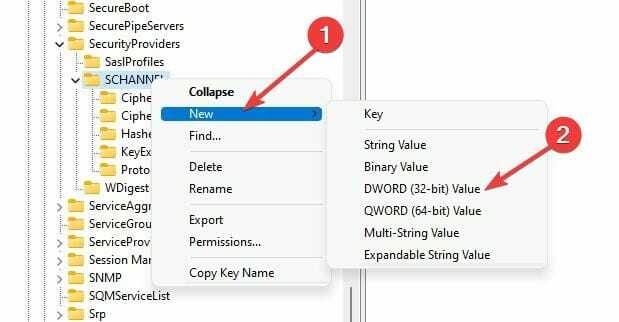
- Nosauciet to SchUseStrongCrypto un iestatiet tā vērtību uz 1.
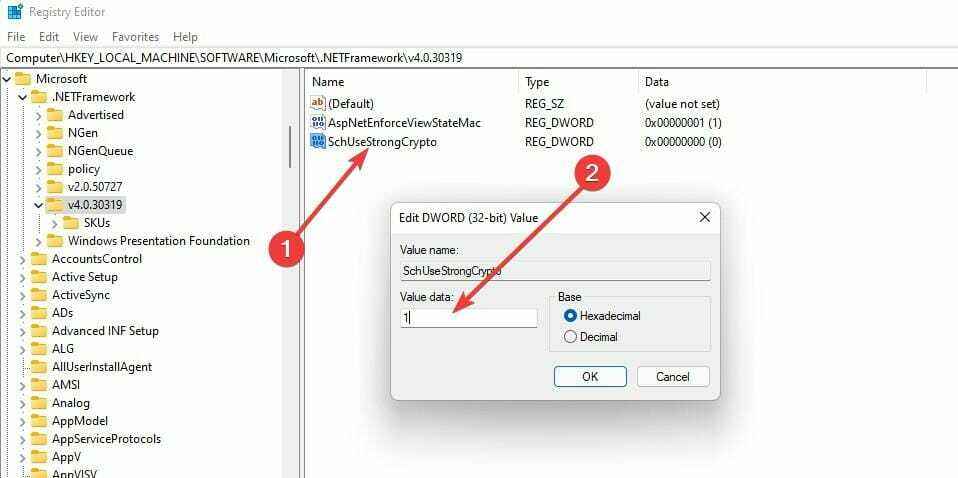
4. Rediģējiet Chiper Suite sarakstu
- Nospiediet Windows taustiņš+ R lai atvērtu tukšo lodziņu.
- Tips gpedit.msc sadaļā un noklikšķiniet labi lai atvērtu vietējās grupas politikas redaktoru.
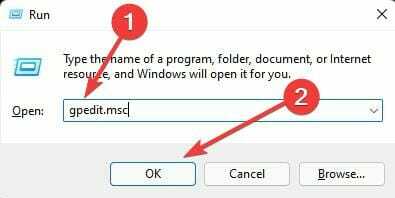
- Klikšķiniet uz Datora konfigurācija, un izvēlēties Administratīvās veidnes.
- Izvēlieties Tīkls un atveriet SSL konfigurācijas iestatījumu mape.
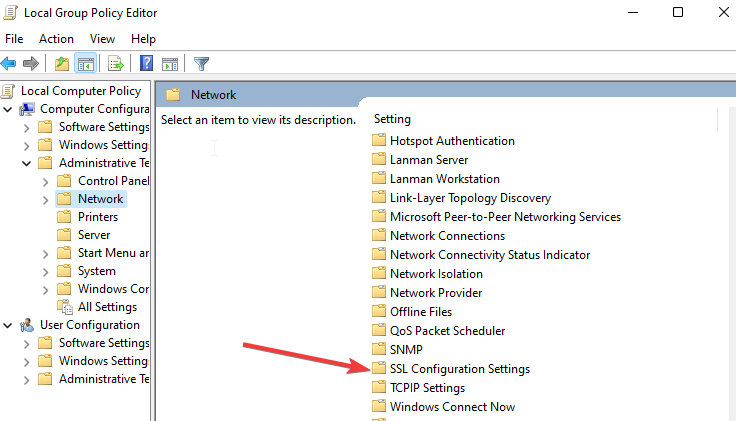
- Ar peles labo pogu noklikšķiniet uz SSL šifra komplekta pasūtījums iestatījumi un noklikšķiniet uz Rediģēt.
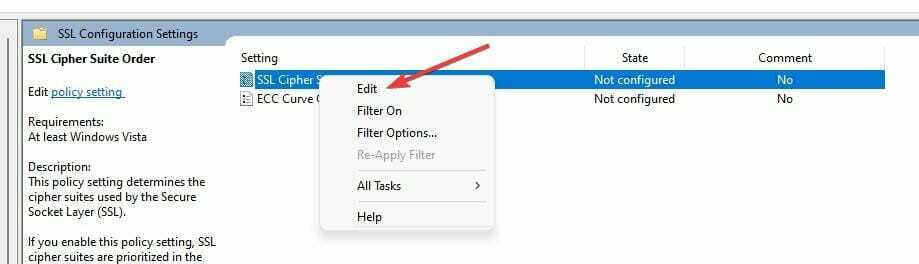
- Izvēlies Iespējotd iespēja.
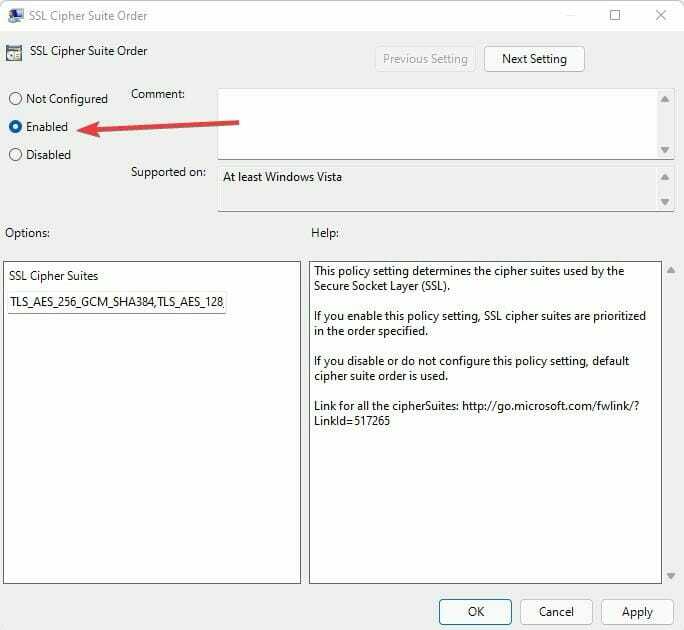
- Kopējiet SSL/TLS šifrēšanas uzvalka kodi un ielīmējiet tos jebkurā redaktorā, piemēram, Notepad.
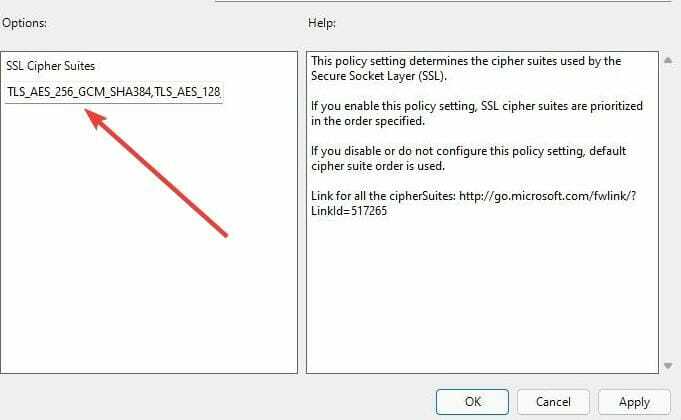
- Pārveidojiet sarakstu, lai tas atbilstu slodzes bilances sarakstam: TLS_RSA chiper suites augšpusē, kam seko TLS_ECDHE, un pēc tam noņemiet šos divus. TLS_DHE_RSA_WITH_AES_128_CBC_SHA, TLS_DHE_RSA_WITH_AES_256_CBC_SH savietojamības dēļ. Ielīmējiet komplektus un noklikšķiniet labi. Pārliecinies, ka tu sekojiet pareizajam šifru sarakstam, lai tas atbilstu.
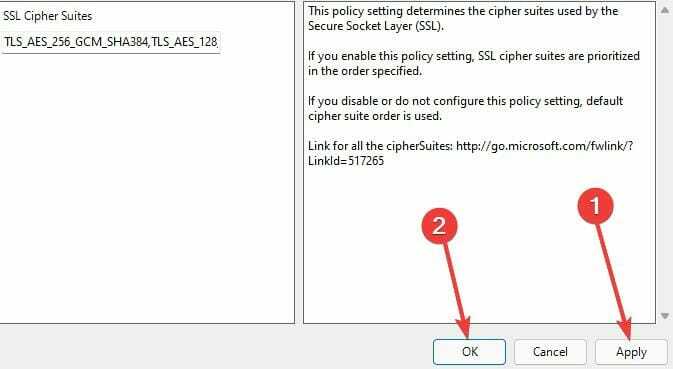
- Restartējiet datoru.
Cipher Suite ir algoritmi, kas palīdz šifrēt, autentificēt un veikt atslēgu apmaiņu drošiem tīkliem.
5. Veiciet DISM un SFC skenēšanu
- Noklikšķiniet uz Meklēšanas lodziņš, tips Komandu uzvedne.
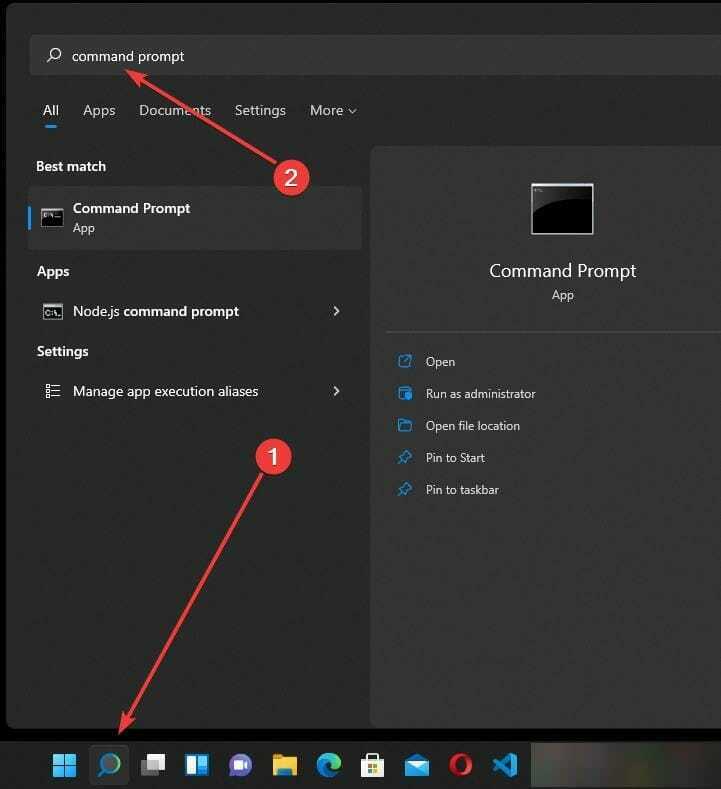
- Izvēlieties Palaist kā administrators opciju.
- Tips sfc /scannow un sit Ievadiet. Pagaidiet dažas minūtes, lai pabeigtu procesu līdz 100%.
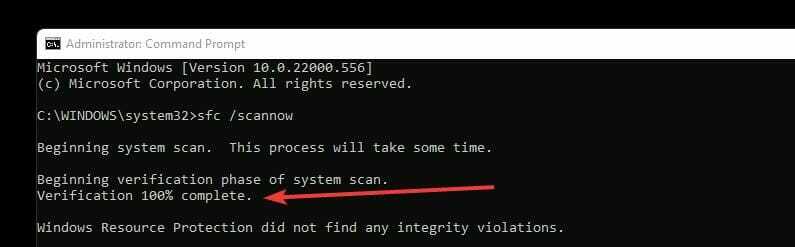
- Atkārtojiet 1. un 2. darbību.
- Ierakstiet šo komandu un nospiediet taustiņu Enter, lai to palaistu:
DISM /Tiešsaistē /Attēla tīrīšana /Pārbaudiet veselību
- Pakalpojumā Microsoft Teams tiek piedāvāti uzlaboti ar AI nodrošināti līdzekļi
- Pārbaudiet jauno Windows 11 Build 22621.160 (beta)
- Windows 11 kontrolieris nedarbojas? 5 veidi, kā to labot tūlīt
- 3 veidi, kā iespējot TLS 1.2 visos Windows izdevumos 2022. gadā
- Vai dators tiek restartēts, spēlējot spēles? 7 veidi, kā to ātri novērst
6. Atspējojiet un iespējojiet Windows atjauninājumus
- Nospiediet Windows + R vienlaikus, lai atvērtu tukšo lodziņu.
- Tips pakalpojumi.msc un noklikšķiniet labi lai atvērtu pakalpojumu lapu.
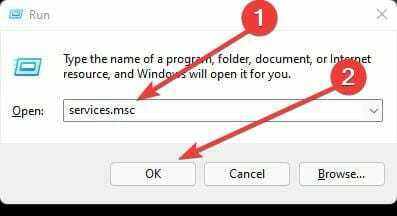
- Izvēlieties Windows atjaunināšana opciju.
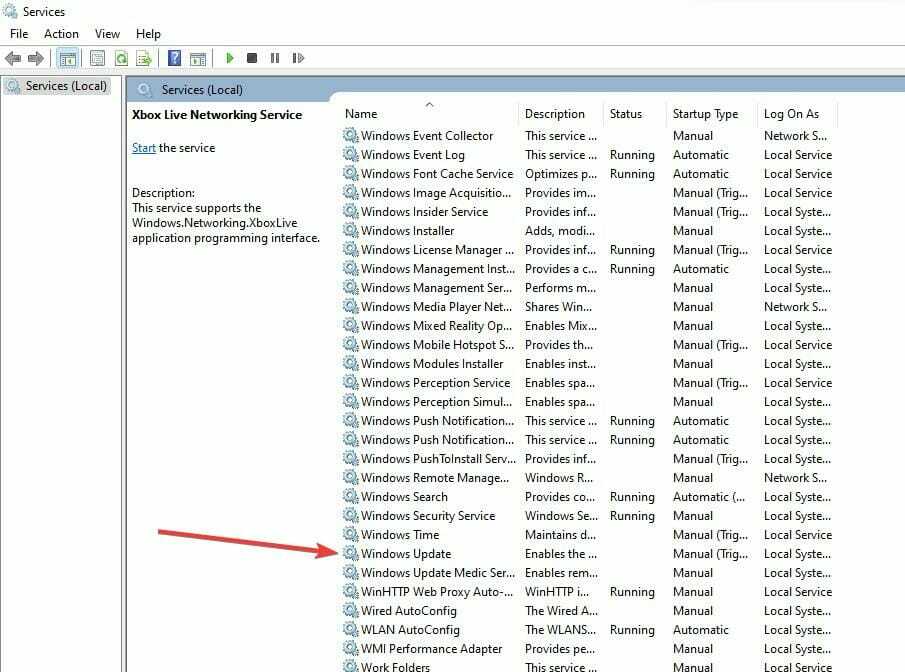
- Ar peles labo pogu noklikšķiniet uz Windows atjauninājumi un apturēt tos.
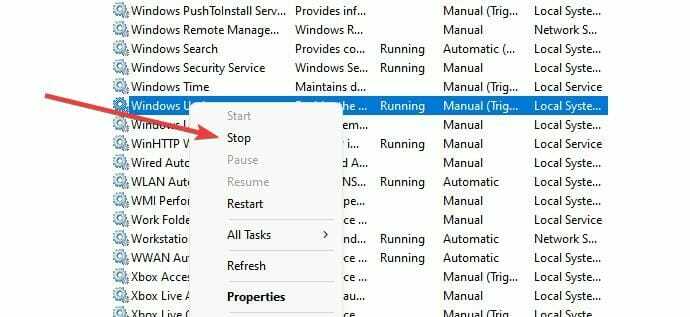
- Atkārtojiet 1. procedūru
- Tips %windir%\SoftwareDistribution\DataStore lodziņā un noklikšķiniet uz labi lai notīrītu atjauninājumu kešatmiņu un atvērtu jaunu logu.
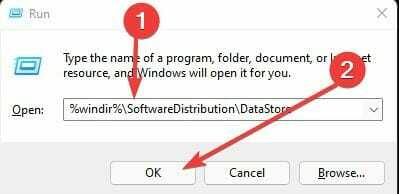
- Atlasiet visu šīs mapes saturu, nospiežot Ctrl + A un sit Dzēst pogu, lai tās izdzēstu.
- Atkārtojiet 1. un 2. darbību.
- Ar peles labo pogu noklikšķiniet uz Windows atjaunināšana iespējas un Noklikšķiniet uz Sākt. Restartējiet datoru, lai saglabātu izmaiņas.
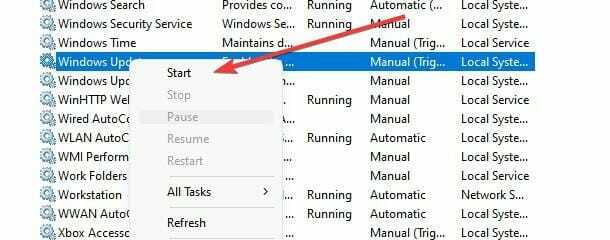
7. Atļaut SSL šifrus
- Nospiediet Windows + R vienlaicīgi, lai atvērtu jaunu tukšu lodziņu.
- Tips Regedit kastē un nospiediet Ievadiet lai piekļūtu reģistra redaktoram.
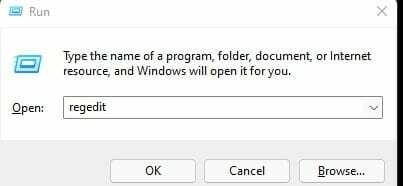
- Iet uz HKEY_LOCAL_MACHINE un atveriet mapi PROGRAMMATŪRA un atlasiet Politikas.
- Klikšķiniet uz Microsoft tad Kriptogrāfija.
- Sist Konfigurācija un veiciet dubultklikšķi, lai izvērstu uz SSL. Klikšķiniet uz 00010002 un pārbaudiet, vai tai ir piešķirta funkcijas vērtība.
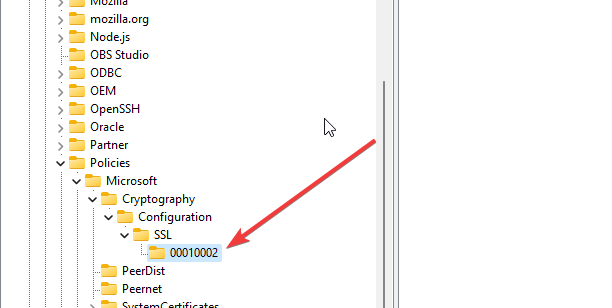
- Ja tāda ir, noņemiet funkcijām piešķirtās vērtības, lai samazinātu SSL/TLS šifru ierobežojumus.
8. Mainiet reģistru
- Nospiediet Windows + Rvienlaicīgi, lai atvērtu jaunu tukšu lodziņu.
- Tips Regedit kastē un sit Ievadiet lai piekļūtu reģistra redaktoram.
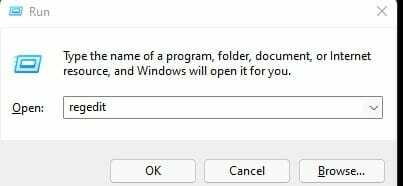
- Noklikšķiniet uz šāda ceļa:
Dators\HKEY_LOCAL_MACHINE\SYSTEM\CurrentControlSet\Control\SecurityProviders\SCHANNEL - Uz ŠANNELS ar peles labo pogu noklikšķiniet uz atlasītās mapes Jauns D-WORD 32 bitu vērtību, lai izveidotu jaunu atslēgu.
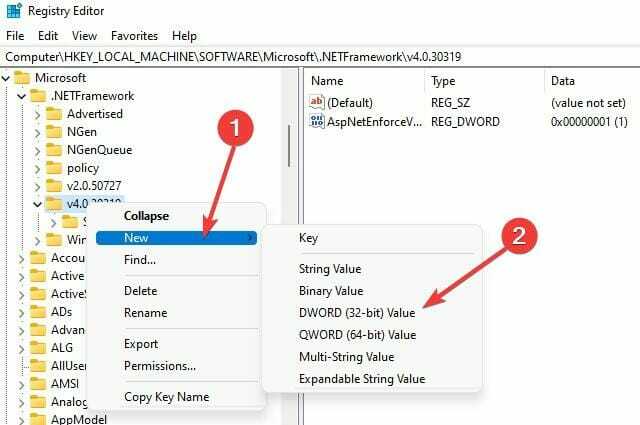
- Nosauciet to kā Notikumu reģistrēšana.
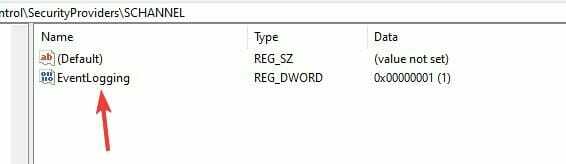
- Ar peles labo pogu noklikšķiniet uz izveidotās atslēgas, mainiet Vērtības datus uz 1 un bāzi uz heksadecimālu un noklikšķiniet labi lai piemērotu izmaiņas.
- Iet uz HKEY_LOCAL_MACHINE> PROGRAMMATŪRA> Politikas> Microsoft> Windows> Windows Update un meklējiet WUServer un WIStatusServer. Ja tie pastāv, izdzēsiet tos abus.
- Pēc šiem procesiem restartējiet iekārtu un pārbaudiet, vai kļūda tiek novērsta
9. Atspējojiet pretvīrusu
Dažai pretvīrusu programmatūrai ir ietekme, bloķējot dažus iestatījumus un trafiku.
Lai pārbaudītu, vai tā ir problēma, atspējojiet dažus pretvīrusu līdzekļus vai pilnībā atspējojiet to un mēģiniet tai atkārtoti piekļūt.
Ja tas darbojas, mainiet tā iestatījumus vai atinstalējiet, lai kļūdas vairs neparādītos.
10. Mainiet pārlūkprogrammas TLS iestatījumus
- Atveriet pārlūkprogrammu, kuru izmantojat Chrome, Mozilla Firefox, Microsoft Edge u.c. Piemēram, mēs izmantosim Chrome. Atveriet Google Chrome. NospiedietAlt + F lai atvērtu iestatījumus.
- Noklikšķiniet uz Papildu iestatījumi un atlasiet Sistēma. Noklikšķiniet uz Izmantojiet T.L.S 1.2 un Izmantojiet T.L.S 1.3 opcijas un noklikšķiniet uz Pieteikties.
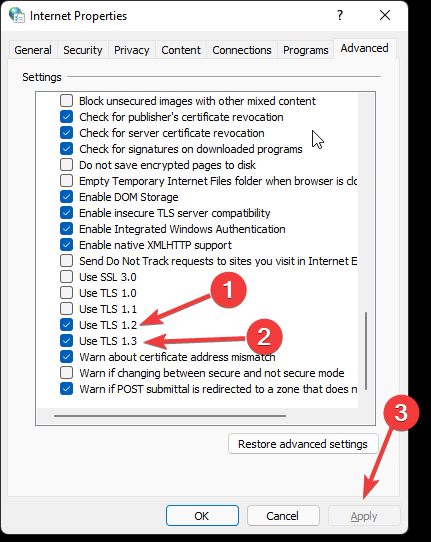
- Klikšķis labi lai saglabātu izmaiņas un restartētu pārlūkprogrammu Chrome.
Kā es varu novērst TLS kļūdu?
TLS nodrošina datu drošu pārsūtīšanu šifrēšanas dēļ, neļaujot kibernoziedzniekiem uzsākt uzbrukumus un mēģināt tos traucēt.
Tas novērš ļaunprātīgu programmatūru un citus uzbrukumus, kas var apkopot datus, piemēram, darījumu, personas informāciju utt.
Varat izvēlēties saņemt brīdinājumus, ja izmantojat labi konfigurētu TLS, tādējādi atvieglojot kļūdu labošanu, ar kurām jūs vai lietotājs saskaras.
Labi konfigurēts TLS bez kļūdām sniedz apmeklētājiem iespēju bez raizēm uzticēties un izmantot jūsu vietni.
Lai nodrošinātu jūsu drošību pārlūkošanas vai interneta lietošanas laikā, jūs izmantojiet VPN lai tas būtu privāts.
Es ceru, ka kāds no mūsu risinājumiem jums noderēja. Lūdzu, dalieties savās domās par šo problēmu tālāk sniegtajā komentāru sadaļā.
 Vai joprojām ir problēmas?Labojiet tos, izmantojot šo rīku:
Vai joprojām ir problēmas?Labojiet tos, izmantojot šo rīku:
- Lejupielādējiet šo datora labošanas rīku vietnē TrustPilot.com novērtēts kā lieliski (lejupielāde sākas šajā lapā).
- Klikšķis Sākt skenēšanu lai atrastu Windows problēmas, kas varētu izraisīt datora problēmas.
- Klikšķis Remontēt visu lai novērstu problēmas ar patentētajām tehnoloģijām (Ekskluzīva atlaide mūsu lasītājiem).
Restoro ir lejupielādējis 0 lasītāji šomēnes.


